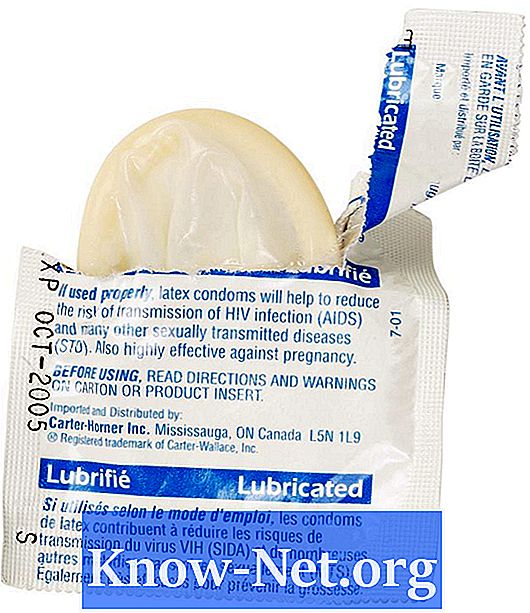콘텐츠
노트북의 민감한 터치 패드는 좋은 것일 수 있습니다. 그러나 입력하는 동안 우연히 만지면 불편할 수 있습니다. Lenovo T400은 내장 된 터치 패드를 비활성화하는 두 가지 방법, 즉 다음 재부팅 때까지 터치 패드를 비활성화하는 키보드 단축키와 영구적으로 비활성화 할 수있는 제어판의 아이콘을 제공합니다. 입력하는 동안 방해하지 않으려면 터치 패드를 끄십시오.
지침
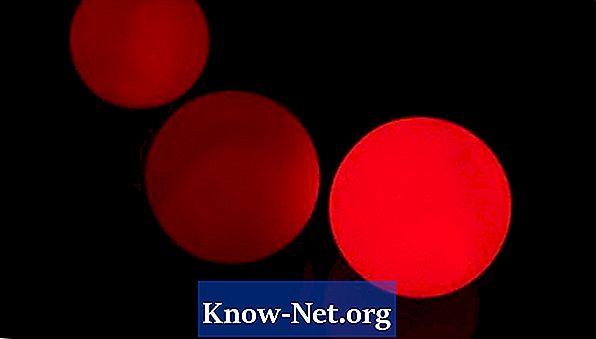
-
키보드의 왼쪽 하단에있는 "Fn"키와 "F8"키를 동시에 누르십시오. 이 바로 가기는 다시 실행하거나 컴퓨터를 다시 시작할 때까지 터치 패드를 비활성화합니다. 터치 패드를 영구적으로 비활성화하려면 2 단계로 진행하십시오.
-
"시작"버튼을 클릭 한 다음 "제어판"을 클릭하십시오. 제어판에서 Windows XP 또는 Vista를 실행중인 경우 화면의 왼쪽에있는 "클래식보기"링크를 클릭하고 오른쪽 상단 모서리에 "표시 모드 : 작은 아이콘"링크를 클릭하면 Windows 7.
-
"마우스"아이콘을 두 번 클릭하십시오.
-
화면 상단의 "UltraNav"탭을 클릭 한 다음 "터치 패드 활성화"확인란을 제거하십시오.
-
"확인"을 클릭하여 설정을 저장하십시오.
어떻게
- 시스템에서 마우스 등록 정보를 열 때 "Ultranav"탭이 보이지 않으면 Ultranav 소프트웨어를 설치하지 않아야합니다. 다운로드 링크는이 기사의 "리소스"섹션을 참조하십시오.